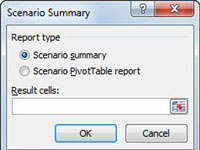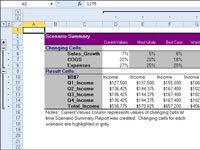Miután a Scenario Manager segítségével forgatókönyveket adott hozzá egy táblázathoz egy munkalapon, az Excel 2010 összefoglaló jelentést készíthet. Ez a jelentés nem csak az összes definiált forgatókönyv változó és eredő értékeit jeleníti meg, hanem a munkalap táblázatának változó celláiban lévő aktuális értékeket is a jelentés létrehozásakor.
1 Nyissa meg az összefoglalni kívánt forgatókönyveket tartalmazó munkafüzetet.
Ha még nem hozott létre forgatókönyveket, kattintson a Hozzáadás gombra a forgatókönyvek hozzáadásához, mielőtt folytatná a többi lépéssel.
2Az Adatok lapon az Adateszközök csoportban válassza a Mi lenne, ha elemzés → Forgatókönyvkezelő lehetőséget.
Megjelenik a Scenario Manager párbeszédpanel.
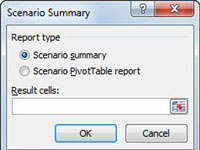
3 Kattintson az Összegzés gombra.
A Forgatókönyv-összefoglaló párbeszédpanelen választhat egy (statikus) forgatókönyv-összefoglaló (alapértelmezett) és egy (dinamikus) forgatókönyv-kimutatás-jelentés létrehozása között. Módosíthatja a táblázat celláinak tartományát is, amelyek az összefoglaló jelentés Eredménycellák szakaszában szerepelnek, ha módosítja a cellatartományt az Eredménycellák szövegmezőben.
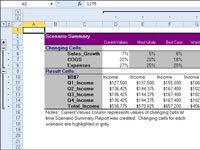
4 Kattintson az OK gombra a jelentés elkészítéséhez.
Az Excel létrehozza az összes forgatókönyv (és az aktuális munkalap) változó értékeinek összefoglaló jelentését, valamint egy új munkalap Eredménycelláiban lévő számított értékeket.